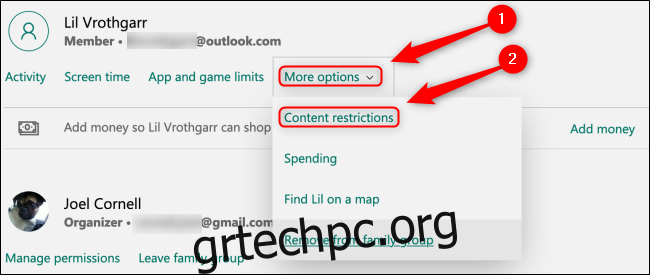Όλες οι σύγχρονες πλατφόρμες παιχνιδιών είναι πλήρως εξοπλισμένες συσκευές πολυμέσων, με δυνατότητα πρόσβασης σε παιχνίδια, μουσική, βίντεο και ιστότοπους κάθε είδους. Περιορίστε το περιεχόμενο για ενήλικες και αποκλείστε ή περιορίστε την πρόσβαση στο Xbox One χρησιμοποιώντας α Microsoft Family Group.
Πώς να περιορίσετε εφαρμογές, παιχνίδια και πολυμέσα στο Xbox One
Για να αποκλείσετε συγκεκριμένες εφαρμογές ή παιχνίδια βάσει βαθμολογίας, θα πρέπει να δημιουργήσετε ένα δωρεάν Microsoft Family Group για να δώσετε στο παιδί σας τον δικό του δωρεάν λογαριασμό Microsoft. Αυτός ο παιδικός λογαριασμός προσφέρει πρόσθετα στοιχεία ελέγχου για τα Windows 10 και μπορεί να χρησιμοποιηθεί για τη δημιουργία ενός εύκολου στη διαχείριση προφίλ παιδιού στο Xbox One.
Αφού δημιουργήσετε τον θυγατρικό λογαριασμό, πλοηγηθείτε σε οποιοδήποτε πρόγραμμα περιήγησης στο δικό σας Microsoft Family Group. Κάντε κύλιση προς τα κάτω για να βρείτε τον λογαριασμό για τον οποίο θέλετε να ορίσετε περιορισμούς περιεχομένου. Ανοίξτε το αναπτυσσόμενο μενού “Περισσότερες επιλογές” και επιλέξτε “Περιορισμοί περιεχομένου”.
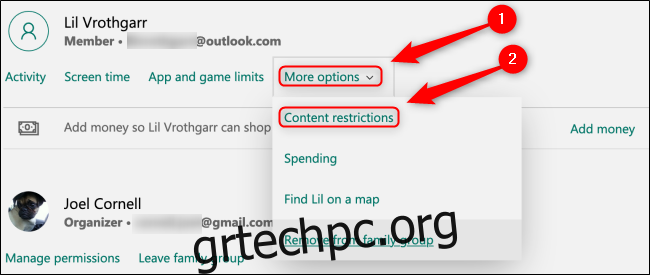
Μπορείτε να αποκλείσετε αυτόματα όλες τις εφαρμογές και τα πολυμέσα με βάση την αξιολόγηση ηλικίας, ορίζοντας την κατάλληλη ηλικία για αυτόν τον παιδικό λογαριασμό. Για να το κάνετε αυτό, χρησιμοποιήστε το αναπτυσσόμενο μενού “Να επιτρέπονται οι εφαρμογές και τα παιχνίδια που αξιολογούνται για” στην ενότητα “Εφαρμογές, παιχνίδια και πολυμέσα”. Επιλέξτε την ηλικία που θεωρείτε κατάλληλη για αυτόν τον λογαριασμό. να θυμάστε ότι αυτό θα ισχύει για όλο το περιεχόμενο για αυτόν τον χρήστη σε οποιονδήποτε υπολογιστή Xbox One, Windows 10 ή συσκευή Android που εκτελείται Microsoft Launcher. Μπορείτε να δείτε περισσότερες λεπτομέρειες σχετικά με τις αξιολογήσεις για διαφορετικά είδη μέσων κάνοντας κλικ στον σύνδεσμο «Προβολή επιτρεπόμενων αξιολογήσεων».
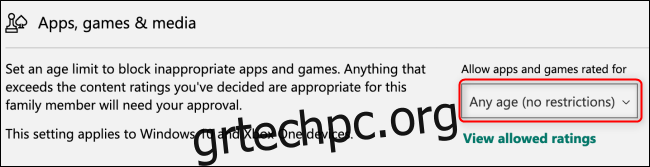
Κάτω από αυτούς τους ηλικιακούς περιορισμούς, μπορείτε να δείτε ποιες εφαρμογές ή παιχνίδια έχουν επιτραπεί ή αποκλειστεί. Αφού ορίσετε μια ηλικιακή αξιολόγηση, θα πρέπει να εγκρίνετε με μη αυτόματο τρόπο τυχόν εφαρμογές και παιχνίδια που προσπαθεί να κατεβάσει ο παιδικός λογαριασμός και τα οποία υπερβαίνουν το εύρος ηλικιών που έχετε ορίσει. Μπορείτε να χορηγήσετε αυτήν την έγκριση είτε απευθείας μέσω του δικού σας Microsoft Family Group ή μέσω της ειδοποίησης μέσω email που θα λαμβάνετε κάθε φορά που αυτός ο παιδικός λογαριασμός επιχειρεί να αποκτήσει πρόσβαση σε μια εφαρμογή ή παιχνίδι με περιορισμένη πρόσβαση.
Μπορείτε να βρείτε τυχόν εκκρεμή αιτήματα στην πρώτη σελίδα της Οικογενειακής Ομάδας της Microsoft. Κάντε κλικ στο «Έγκριση» ή «Απόρριψη» όπως επιθυμείτε. Μπορείτε να μάθετε περισσότερα για την εν λόγω εφαρμογή ή παιχνίδι κάνοντας κλικ στον τίτλο της.
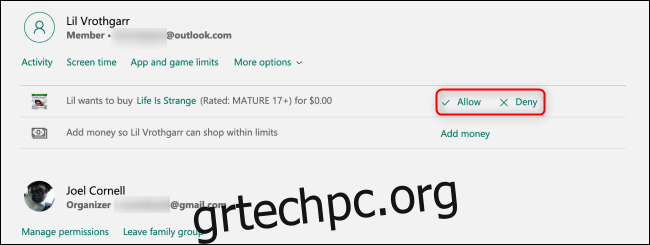
Εάν θέλετε να αποκλείσετε μια εφαρμογή ή ένα παιχνίδι που έχει ληφθεί προηγουμένως, μπορείτε να το αποκλείσετε από την καρτέλα “Δραστηριότητα” του Microsoft Family Group.
Πώς να περιορίσετε την περιήγηση στο Web στο Xbox One
Χρησιμοποιώντας ένα Microsoft Family Group ο παιδικός λογαριασμός για τον αποκλεισμό της πρόσβασης σε περιεχόμενο ιστού θα εφαρμόσει ρυθμίσεις σε οποιαδήποτε συσκευή που συνδέεται αυτός ο λογαριασμός, συμπεριλαμβανομένου του Xbox One, των Windows 10 και οποιωνδήποτε συσκευών Android που χρησιμοποιούν Microsoft Launcher.
Για να αποκλείσετε ιστότοπους για έναν θυγατρικό λογαριασμό, βρείτε τον λογαριασμό που θέλετε να ρυθμίσετε στον λογαριασμό σας Microsoft Family Group πίνακα ελέγχου, επιλέξτε «Περισσότερες επιλογές» και κάντε κλικ στο «Περιορισμοί περιεχομένου».
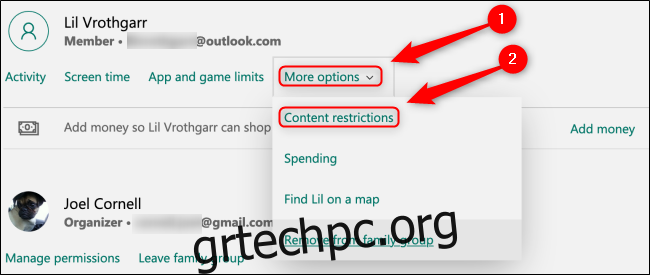
Κάντε κύλιση προς τα κάτω στην ενότητα «Περιήγηση στο Web» και βεβαιωθείτε ότι είναι ενεργοποιημένη η εναλλαγή «Αποκλεισμός ακατάλληλων ιστοτόπων».
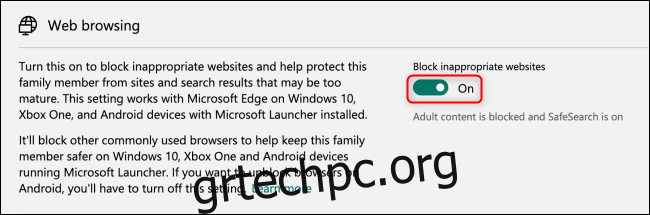
Μπορείτε να δείτε όλους τους αποκλεισμένους ή επιτρεπόμενους ιστότοπους στα επεκτάσιμα μενού παρακάτω. Εάν θέλετε να αποκλείετε ή να επιτρέπετε πάντα έναν συγκεκριμένο ιστότοπο, εισαγάγετε τη διεύθυνση URL αυτού του ιστότοπου στο κατάλληλο πλαίσιο και κάντε κλικ στο εικονίδιο συν (+). Εάν θέλετε να αποκλείσετε όλους τους ιστότοπους εκτός από αυτούς που αναφέρονται στην ενότητα “Πάντα επιτρέπονται”, βεβαιωθείτε ότι είναι επιλεγμένο το πλαίσιο “Να επιτρέπονται μόνο αυτοί οι ιστότοποι”.
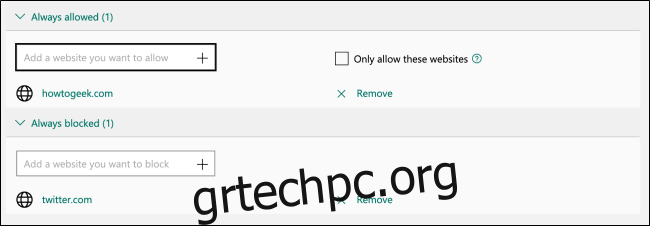
Είτε προσπαθείτε να κρατήσετε τα ευαίσθητα μάτια μακριά από άσεμνο περιεχόμενο είτε απλά θέλετε να θέσετε πιο ακριβή όρια για τις εφαρμογές και τα παιχνίδια που χρησιμοποιούνται στο Xbox One στο σπίτι σας, οι Οικογενειακές Ομάδες της Microsoft μπορούν να παρέχουν διαφανή αξιόπιστα στοιχεία ελέγχου που κάνουν ακριβώς αυτό.